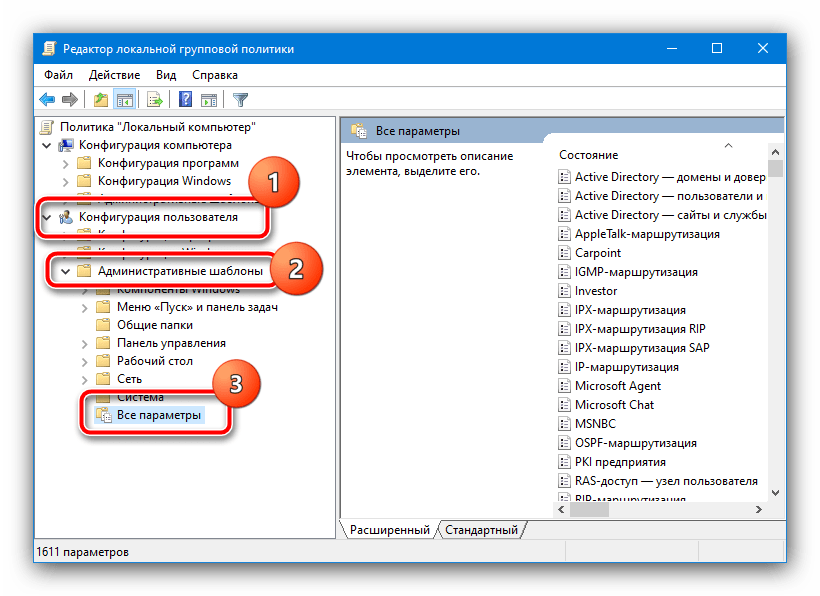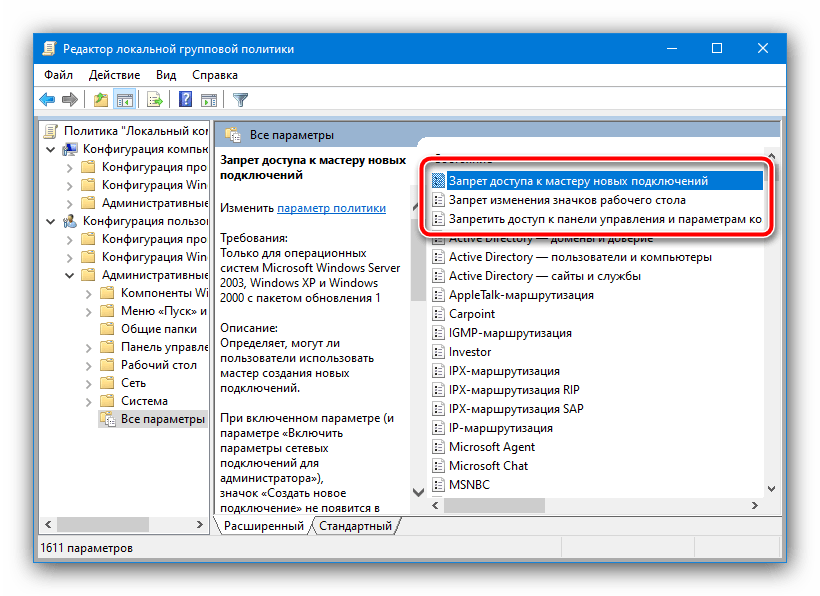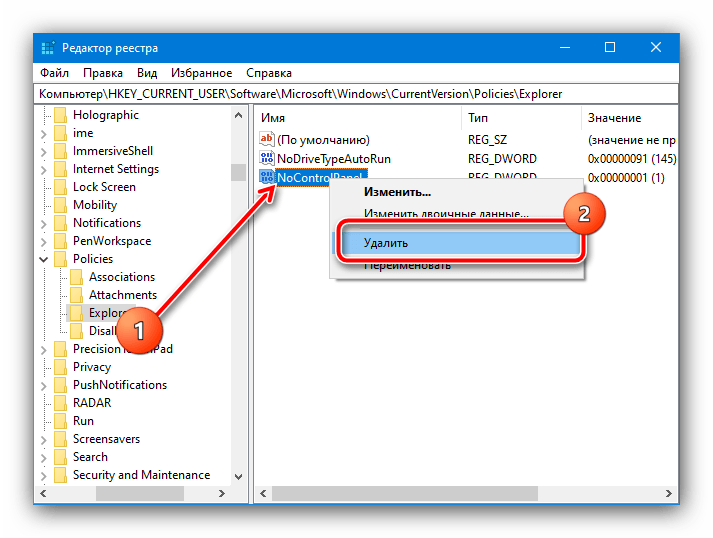Način 1: «Uređivač grupnih politika»
Razmatrana problema pojavljuje se zbog određenih postavki grupnih politika Windowsa: neki od parametara izričito zabranjuju određenu radnju. Ograničenje se može ukloniti pomoću alata «Uređivač grupnih politika».
- Za sve metode rješavanja problema potrebno je da trenutni korisnički račun ima administratorske ovlasti.
Više informacija: Kako dobiti administratorska prava u Windows 7 i Windows 10
- Otvorite alat «Pokreni» kombinacijom tipki Win+R, unesite naredbu
gpedit.msci pritisnite «U redu». - Ovdje redom otvorite direktorije «Konfiguracija korisnika» – «Administrativne predloške» – «Sve postavke».
![Odaberite parametre za uklanjanje pogreške "Operacija je otkazana zbog važećih ograničenja"]()
Kliknite jednom lijevom tipkom miša na drugi stupac «Stanje»: zapisi će biti sortirani tako da će uključeni biti na prvim pozicijama u popisu.
- Obično je iz naziva stavki jasno za koju funkciju su odgovorne: na primjer, «Zabraniti pristup upravljačkoj ploči i postavkama…» izaziva pojavu greške prilikom pokušaja pokretanja navedenih alata. Da biste onemogućili zabranu, dvaput kliknite LKM na potrebnoj stavci.
![Započnite uređivanje postavki za uklanjanje pogreške "Operacija je otkazana zbog važećih ograničenja"]()
U prozoru postavki postavite prekidač na položaj «Onemogućeno» ili «Nije postavljeno».
- Na temelju prethodnog koraka deaktivirajte sve zabrane.
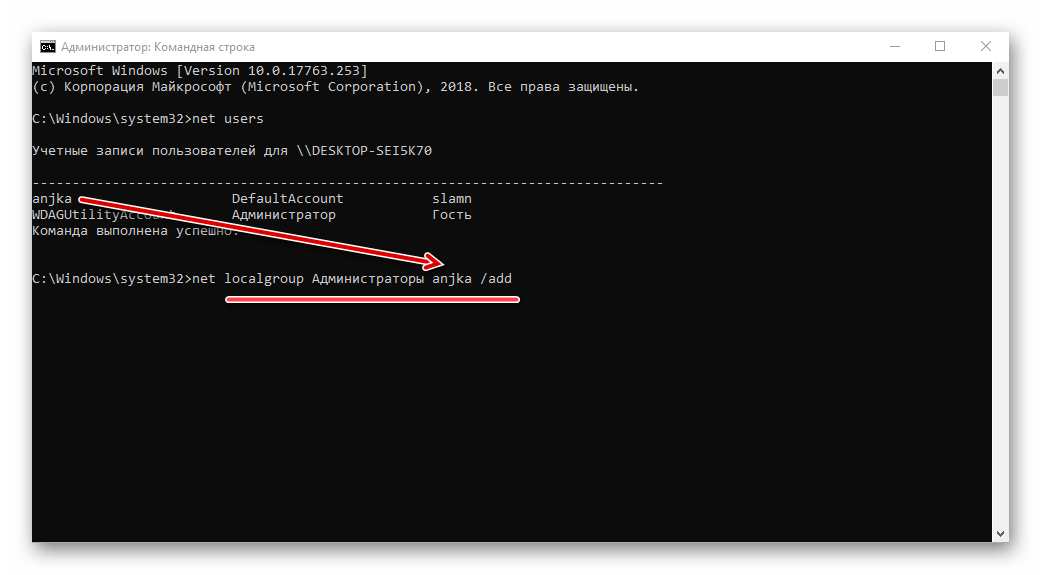
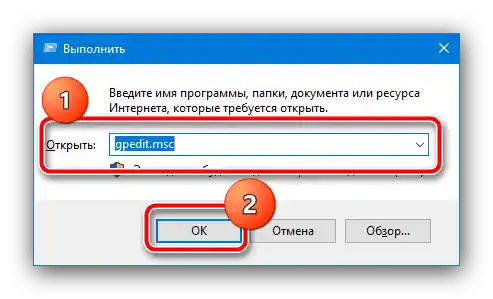
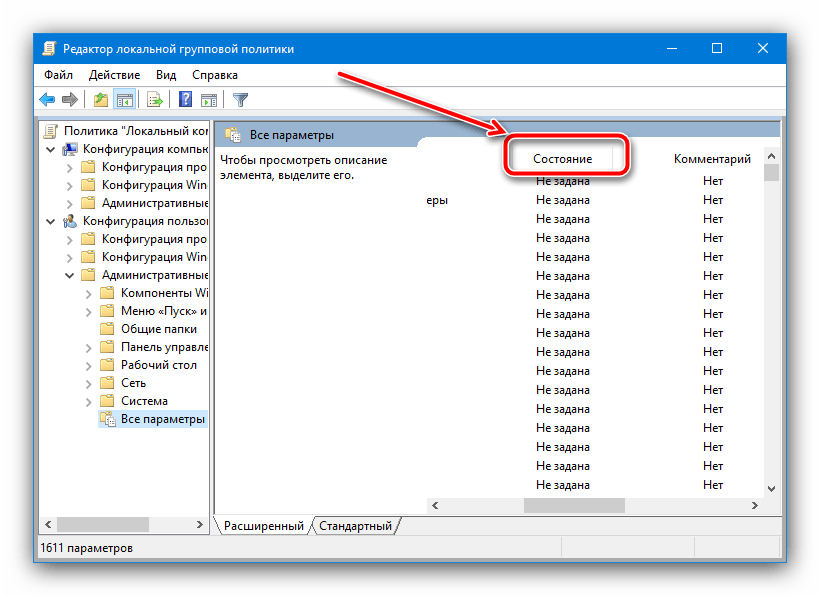
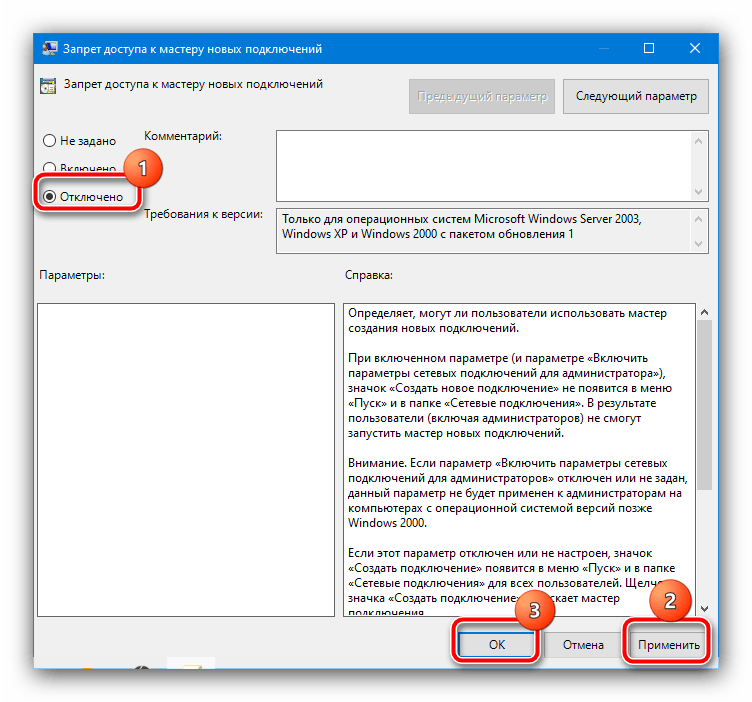
«Uređivač lokalnih grupnih politika» omogućava učinkovito rješavanje problema, stoga preporučujemo da ga koristite.
Način 2: «Uređivač registra»
Zadatak se otežava ako je ciljana verzija Windowsa «Kućna» ili «Starter» – u njima menadžer grupnih politika nije prisutan.U svakom slučaju, postoji izlaz iz situacije: postavke se mogu urediti pomoću uređivača registra.
- Ponovite korake 1-2 Metode 1, ali ovaj put upišite naredbu
regedit. - Idite na adresu:
HKEY_CURRENT_USERSOFTWAREMicrosoftWindowsCurrentVersionPoliciesExplorer - Postavke zabrana radnji sa sustavom nalaze se u korijenu direktorija Explorer, dok su ograničenja za pokretanje pojedinih programa u podmapi DisallowRun.
- Za onemogućavanje zabrana pokretanja sistemskih komponenti jednostavno izbrišite odgovarajući parametar – na primjer,
NoControlPanel, koji ne dopušta otvaranje „Upravljačke ploče”. Da biste izvršili operaciju, kliknite desnom tipkom miša na unos ПКМ i odaberite odgovarajuću stavku iz kontekstnog izbornika.![Uklanjanje parametra za ispravljanje pogreške "Operacija je otkazana zbog važećih ograničenja"]()
Ako se bojite nešto brisati, možete jednostavno dvaput kliknuti lijevom tipkom miša ЛКМ na potrebni unos i postaviti njegovu vrijednost na
0. - Za uklanjanje zabrana otvaranja vanjskog softvera idite u direktorij DisallowRun. Na desnoj strani bit će popis parametara čija su imena redni brojevi, a vrijednost – put do izvršne datoteke određenog programa. Ove unose možete samo izbrisati.
- Nakon što unesete sve potrebne promjene, zatvorite „Uređivač registra” i ponovo pokrenite računalo.
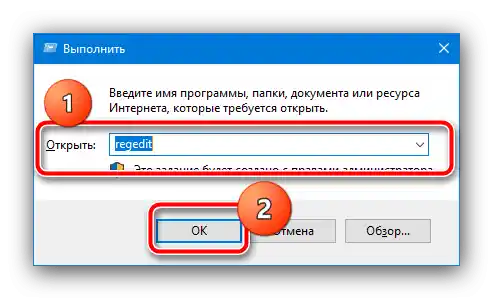
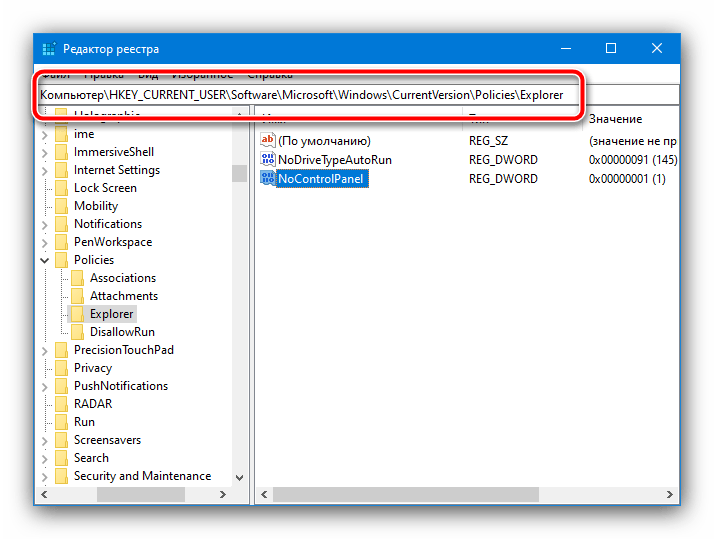
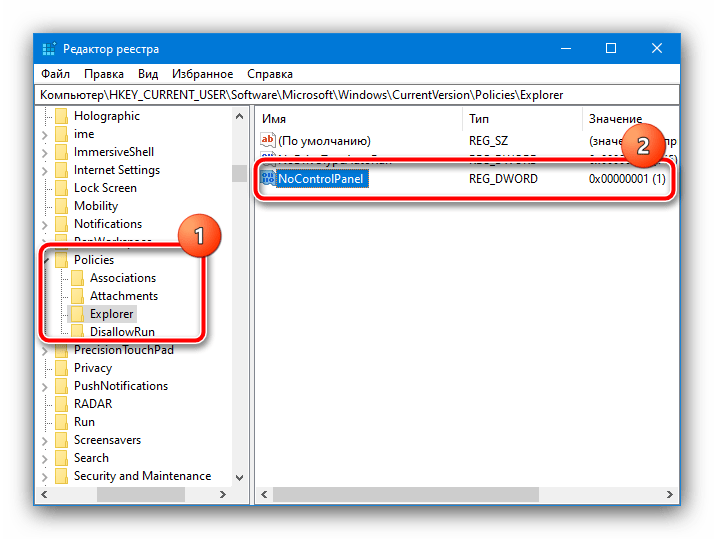

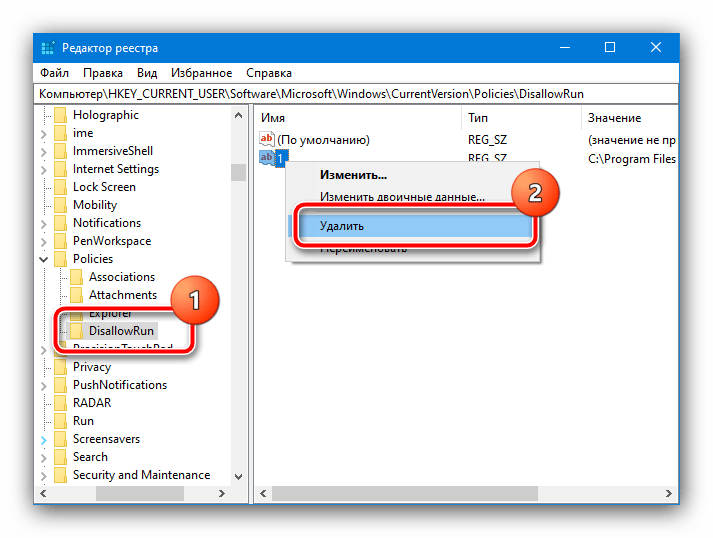
Ova metoda je zahtjevnija i manje praktična od prethodne, ali odgovara svakoj verziji Windowsa.